Co to jest wtyczka WordPress i jak zainstalować wtyczki w WordPress
Instalacja wtyczki w witrynie WordPress jest łatwym zadaniem dla wielu użytkowników WordPress. Jeśli jednak jesteś początkujący, możesz szukać prostych sposobów na zainstalowanie wtyczki. Wtyczki pomagają blogerom i programistom dostroić ich witryny WordPress i dodać dodatkowe funkcje do witryny WordPress, w tym metody płatności, koszyk na zakupy, formularze, kursy online i wiele innych.
Jako użytkownik WordPressa nie możesz przeoczyć znaczenia wtyczek, ponieważ rozszerzają one funkcjonalność Twojej witryny, od bezpieczeństwa po poprawę szybkości strony. Pomagają również dodawać nowe funkcje, eliminując potrzebę pisania kodu.
Przed zanurzeniem się w szczegółowy proces instalacji wtyczek krok po kroku, dowiedzmy się najpierw więcej o wtyczkach.
Czym są wtyczki WordPress?
Wtyczka WordPress jest fragmentem oprogramowania, w większości napisanym w języku PHP, który ma na celu ulepszenie lub dodanie funkcjonalności do witryny WordPress. Nowe funkcje mogą być szybko dodane do strony/bloga WordPress poprzez wtyczkę.
WordPress jest jednym z najlepszych i najbardziej znanych CMSów (Content Management System). Kluczowym powodem tego jest użycie wtyczek, które pomagają użytkownikom konfigurować strony zgodnie z ich potrzebami. Wtyczki dodają nowy wygląd i funkcjonalność do Twojej witryny, dodając ekscytujące funkcje, które nie są dostępne w podstawowej instalacji WordPress.
Wybór odpowiedniej wtyczki dla Twojej witryny jest krytyczny, ponieważ niektóre wtyczki mogą powodować problemy dla Twojej witryny.
Pamiętaj, że użytkownicy WordPressa mogą instalować swoje pożądane wtyczki tylko na samodzielnie hostowanej (WordPress.org) witrynie WordPress. Witryna hostowana na WordPress.com ma pewne ograniczenia z wtyczkami.
Kolejna sekcja wyjaśnia różnicę między darmowymi i płatnymi wtyczkami.
Darmowe vs. premium wtyczki
Darmowe wtyczki
Repozytorium WordPress zawiera darmowe wtyczki, które mogą spełnić większość wymagań ich użytkowników. W samym katalogu WordPress znajduje się ponad 50 tysięcy wtyczek, które mogą pomóc użytkownikom w tworzeniu galerii, optymalizacji stron WordPress, tworzeniu formularzy i wielu innych.
Członkowie społeczności WordPress tworzą te wtyczki. Są one dostępne dla użytkowników bez żadnych kosztów, gdy tylko zainstalują WordPress na stronie. Po krytycznej recenzji, wtyczki te są wymienione na repozytorium WordPress.
Możesz zainstalować wtyczkę, gdy tylko jej potrzebujesz. Użytkownicy instalują je z różnych powodów, ponieważ każdy plugin służy konkretnej, unikalnej potrzebie. Niektóre przykłady darmowych wtyczek to Akismet, Contact Form 7 i WP Super Cache.
Wraz z WordPressem, wielu innych deweloperów i projektantów oferuje darmowe wtyczki jako część swoich usług tworzenia stron internetowych.
Porozmawiajmy o płatnych wtyczkach next.
Premium plugin
Użytkownik WordPressa może zakupić wtyczki premium od zewnętrznych projektantów i deweloperów WordPressa, płacąc od kilku dolarów do kilkuset dolarów. Ustalona cena zależy od dodatkowych funkcji, które są z nim związane, w tym regularnych aktualizacji i wsparcia klienta.
Możesz się zastanawiać, czy używać darmowych wtyczek lub wtyczek premium na swojej stronie internetowej WordPress. Nie martw się, ta następna sekcja pomoże Ci podjąć decyzję.
Którą wtyczkę (y) powinien rozważyć użytkownik WordPressa? – Free Vs. Premium
Darmowe wtyczki znajdujące się w repozytorium WordPress.org muszą spełnić określone kryteria, zanim staną się dostępne dla użytkowników. Jednak nawet jeśli wtyczki przejdą te kryteria, nie ma gwarancji, że ich kod jest dobrze napisany i zoptymalizowany. Źle napisany kod może wpłynąć na wydajność witryny i wprowadzić luki w zabezpieczeniach.
Wielu darmowym wtyczkom brakuje nawet dokumentacji wymaganej do ich obsługi, co czyni je trudnymi w użyciu. Jednak nie wszystkie darmowe wtyczki są niskiej jakości. Istnieje wiele darmowych (WordPress Directory/Third Party) wtyczek, które mogą pomóc Ci wykonać różne czynności na Twojej stronie elegancko i bezpłatnie.
Czasami twórcy wtyczek premium zapewniają również podstawową wersję swojej wtyczki za darmo. Jeśli darmowa wtyczka spełnia Twoje wymagania, to nie ma potrzeby kupowania wtyczki premium. Jeśli jednak darmowa wtyczka nie spełnia twoich potrzeb, to przejdź do płatnej wtyczki.
Przed zainstalowaniem wtyczki, zrób staranne notatki, aby upewnić się, że jest ona kompatybilna z wersją WordPressa, której używasz. Zwróć również uwagę na wszelkie problemy zgłaszane przez istniejących użytkowników, zaglądając do ocen i recenzji, zwłaszcza jeśli rozważasz darmowe wtyczki stron trzecich. Upewnij się, że są one bezpieczne w użyciu i że otrzymujesz je z wiarygodnego źródła.
Teraz zobaczmy, ile wtyczek musi mieć witryna WordPress.
Ile wtyczek WordPress powinieneś zainstalować?
Istnieje wtyczka dla każdej funkcjonalności. Zatem ile wtyczek powinien zainstalować użytkownik WordPressa na swojej stronie?
Odpowiedź może być dla Ciebie dość zaskakująca.
Faktem jest, że im mniejsza liczba wtyczek na stronie, tym lepsza jest szybkość ładowania strony i jej wydajność. Nadmierne korzystanie z wtyczek może spowolnić działanie witryny.
Czytaj dalej, aby dowiedzieć się dlaczego.
Używanie wtyczki WordPress nie zawsze jest właściwą decyzją, zwłaszcza jeśli potrzebujesz tylko dodać niewielką funkcjonalność do swojej witryny, ponieważ wtyczki działają jako kod. Jeśli wiesz, jak pisać kod, nadal możesz dodać wymagane funkcje, aby wykonać określone zadanie bez instalowania wtyczki, ręcznie dodając kody do podstawowych plików WordPress.
Dodanie wtyczek oznacza zwiększenie liczby kodów w Twojej witrynie. Tak więc, jeśli kodowanie pójdzie źle, lub wtyczka jest przestarzała i nie jest kompatybilna z wersją witryny, będzie to miało wpływ na szybkość ładowania witryny. Ponadto może to zająć więcej czasu, aby zakończyć pożądane działanie.
Większość wtyczek w katalogu WordPress jest dobrze zakodowana. Jeśli używasz wtyczek WordPress z repozytorium WordPress, to są duże szanse, że nie spowolni to wydajności Twojej witryny. Jednak pamiętaj, że wtyczki nie są zalecane, chyba że są niezbędne.
Jak zainstalować wtyczkę na stronie WordPress – krok po kroku
Jeśli jesteś nowy w WordPressie, możesz uznać instalację wtyczki za trudne zadanie. Jednakże, ta sekcja poprowadzi Cię przez kompletny proces krok po kroku.
Instalowanie wtyczek: ► Subskrybuj, aby uzyskać więcej przydatnych filmów
W tym przewodniku dowiesz się, jak zainstalować darmowe i premium wtyczki. Będziemy omawiać trzy metody instalowania wtyczek WordPress na swojej stronie. Obejmuje to bezpłatną instalację wtyczek, instalację wtyczek premium i ręczną instalację wtyczek WordPress za pomocą FTP.
Metody instalacji wtyczek WordPress
- Darmowa instalacja wtyczek za pomocą obszaru administracyjnego WordPress
- Instalacja wtyczek za pomocą opcji przesyłania wtyczek.
- Ręczna instalacja wtyczek WordPress przy użyciu FTP.
Przyjrzyjrzyjmy się wszystkim trzem metodom, jak zainstalować wtyczki WordPress.
Instalacja darmowej wtyczki przy użyciu obszaru administracyjnego WordPress i przy użyciu opcji „Plugin Search”.
Ta pierwsza metoda to instalacja darmowej wtyczki za pośrednictwem obszaru administracyjnego WordPress / pulpitu nawigacyjnego z repozytorium wtyczek WordPress. Ten katalog jest natychmiast dostępny, gdy użytkownicy instalują WordPressa. Mogą natychmiast przeszukiwać jego zawartość bezpośrednio z pulpitu nawigacyjnego administratora.
Jedynym ograniczeniem jest to, że wtyczka musi być dostępna w katalogu wtyczek WordPress, który ma tylko darmowe wtyczki.
Prześledź cały ten proces, aby dowiedzieć się, jak zainstalować darmową wtyczkę za pomocą wbudowanego wyszukiwania wtyczek.
- Najedź kursorem na „Wtyczki” w swoim obszarze administracyjnym WordPress. Teraz kliknij na „Dodaj nowy”.
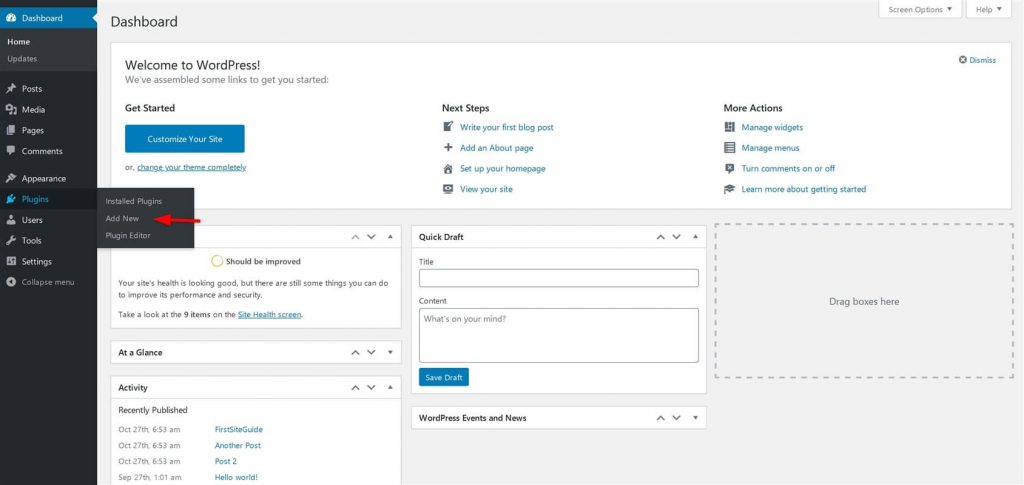
- Wyszukaj wtyczkę, wpisując nazwę wtyczki, nazwę autora lub funkcjonalność, której szukasz w pasku wyszukiwania wtyczek znajdującym się w prawym górnym rogu.
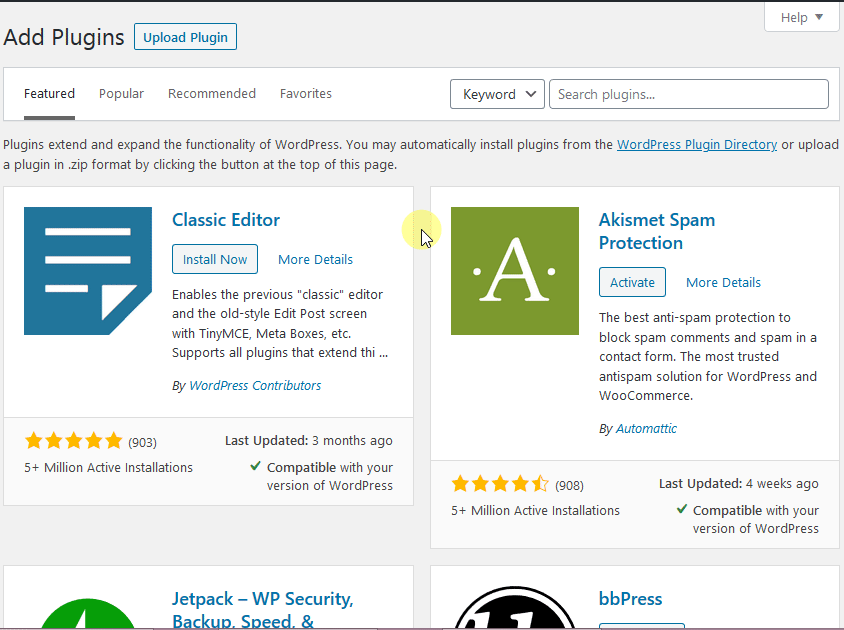
- Z różnych wyników przeglądania, które się pojawiają, kliknij na wtyczkę, aby przeczytać więcej o jej uwagach instalacyjnych i dokumentacji. Na przykład, jeśli szukasz wtyczki do optymalizacji obrazu, popularną wtyczką WordPress do kompresji obrazów jest WP Smush.
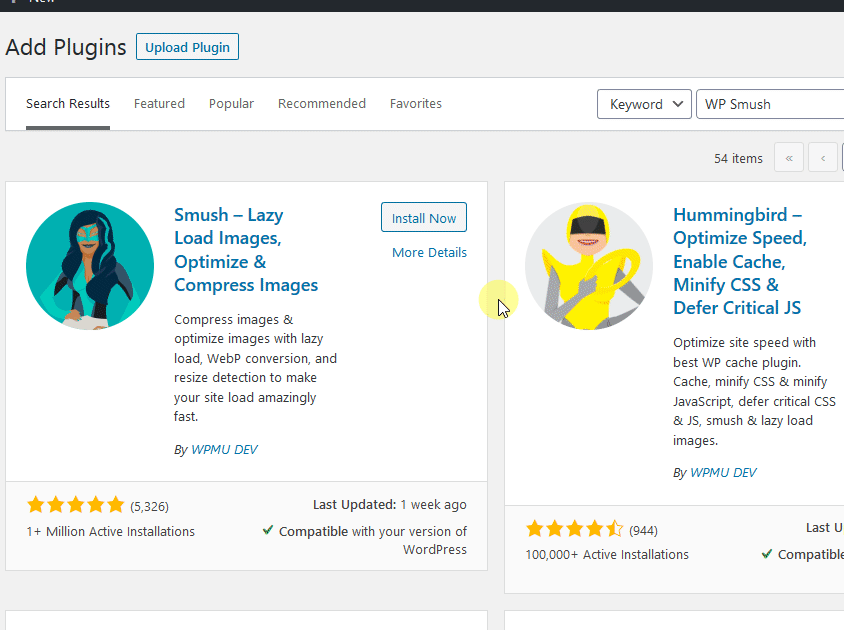
- Kliknij przycisk „Zainstaluj teraz”, aby zainstalować wtyczkę. Po zakończeniu instalacji przycisk „Zainstaluj teraz” zostanie przekonwertowany na przycisk „Aktywuj”. Aby aktywować wtyczkę WordPress, kliknij przycisk „Aktywuj”.
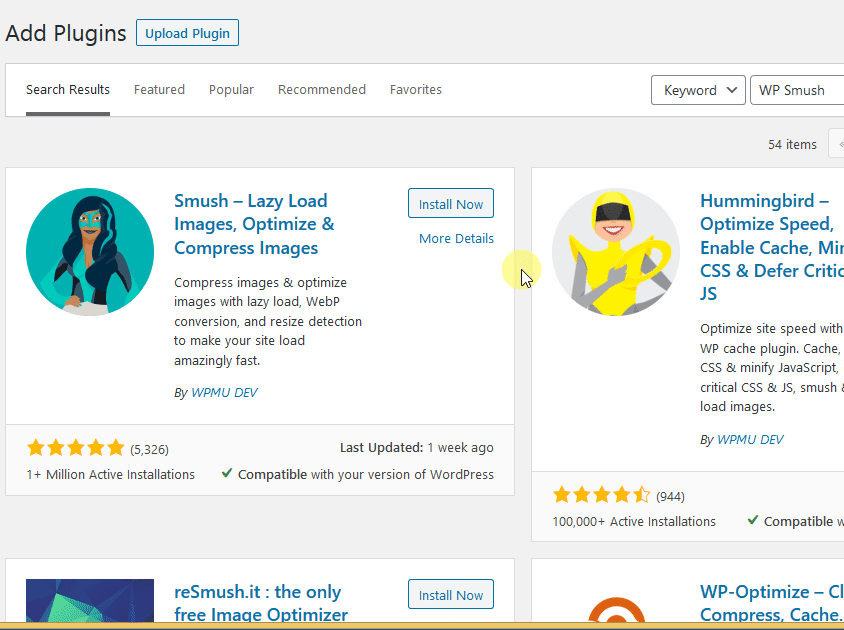
Po kliknięciu przycisku „Aktywuj” twoja wtyczka będzie łatwo dostępna do użycia.
Teraz poznałeś cały proces instalacji darmowej wtyczki WordPress. Czy nie jest to tak proste jak wyszukiwanie & install?
Jak użytkownik WordPressa może skonfigurować ustawienia wtyczki? Ten proces różni się w zależności od wtyczki. Ten przewodnik dotyczy instalacji darmowych i premium wtyczek, więc nie będziemy zajmować się ustawieniami konfiguracji wtyczek.
Instalacja wtyczki za pomocą opcji „Plugin Upload”
Czy wiesz, jak zainstalować wtyczkę na witrynie WordPress, która nie jest dostępna w katalogu WordPress? Użytkownik WordPressa musi kupić te inne wtyczki od zewnętrznego dewelopera, a następnie pobrać je ze źródła jako plik zip. Użytkownicy mogą następnie przesłać plik zip i zainstalować go za pomocą opcji WordPress Admin Area „Plugin Upload”, wykonując poniższe kroki.
- Przejdź do sekcji „Wtyczki” w obszarze pulpitu nawigacyjnego. Teraz kliknij na „Dodaj nowy”.
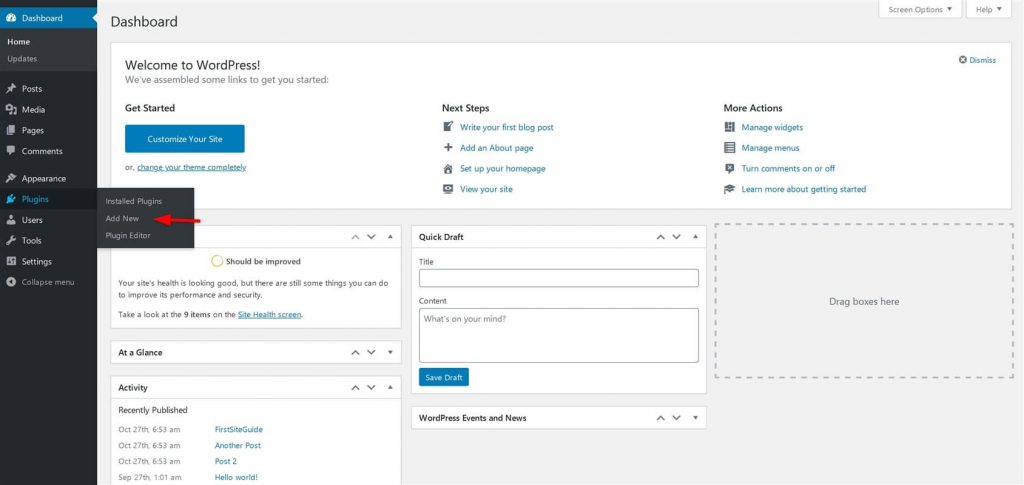
- Kliknij na „Prześlij wtyczkę” znajdującą się na górze ekranu. Wybierz plik zip wtyczki z Twojego systemu. WordPress prześle plik z Twojego komputera na serwer. Po wybraniu pliku kliknij w przycisk „Zainstaluj teraz”.
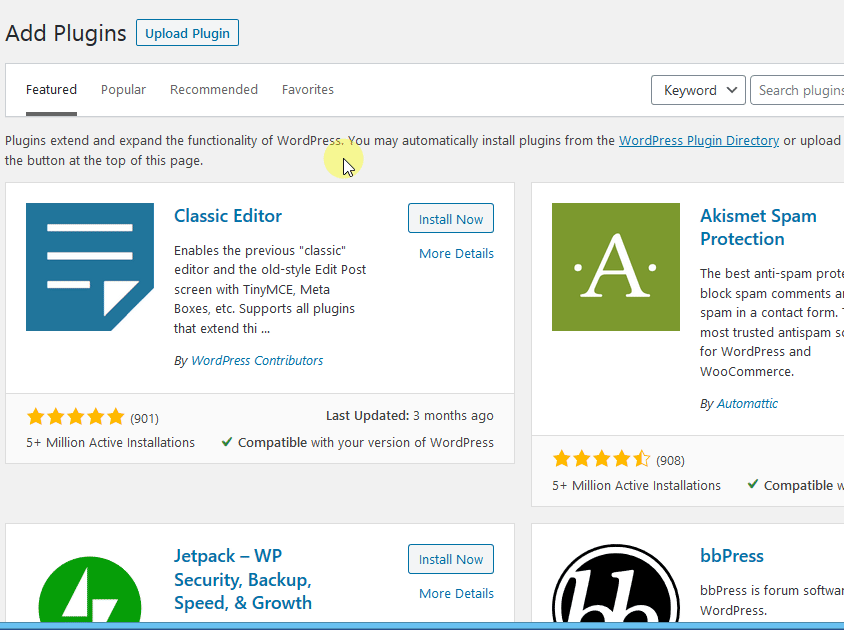
- Po udanej instalacji pojawi się powiadomienie o treści: „Plugin installed successfully.”
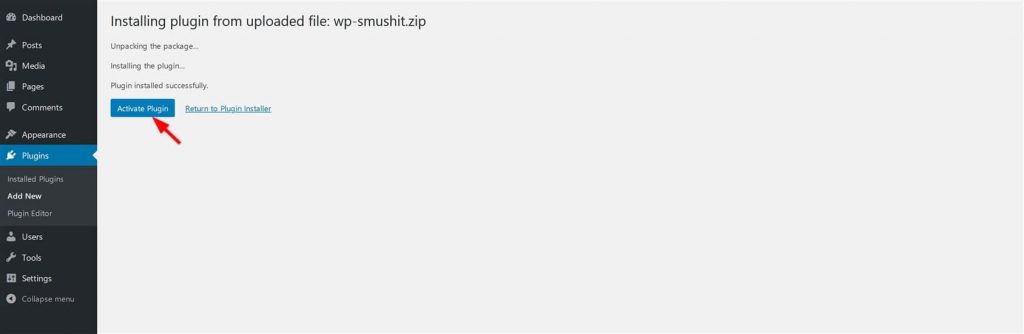
- Kliknij przycisk „Activate Plugin”, aby pomyślnie aktywować wtyczkę. Twoja wtyczka jest gotowa do użycia.
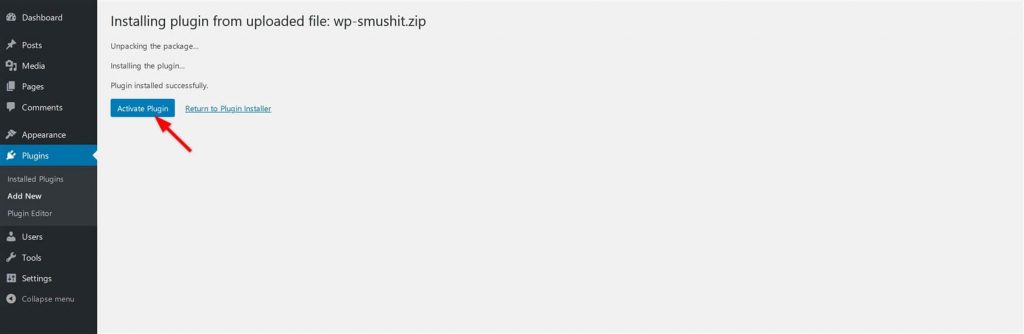
Uwaga: Darmowe wtyczki można również zainstalować w ten sam sposób, jeśli masz pliki wtyczek w formacie zip.
Instaluj wtyczki WordPress ręcznie za pomocą FTP
Instalacja darmowych i premium wtyczek jest stosunkowo łatwa z pulpitu nawigacyjnego WordPress. Jednak trzecia metoda wymaga od użytkownika pewnej wiedzy technicznej, aby zainstalować wtyczkę ręcznie za pomocą oprogramowania FTP, takiego jak FileZilla.
Przed zainstalowaniem wtyczki za pomocą tej metody, użytkownik WordPress musi być zaznajomiony z przesyłaniem plików za pomocą FTP. Ta technika staje się przydatna, gdy musisz zainstalować wtyczkę spoza obszaru administracyjnego WordPressa (Dashboard).
Jednakże, jeśli jesteś początkujący, pamiętaj, aby utworzyć kopię zapasową przed zainstalowaniem wtyczki. Niektóre wtyczki nie są kompatybilne z wersjami WordPressa lub są niezabezpieczone, a zainstalowanie tych wtyczek może uszkodzić Twoją witrynę.
Postępuj zgodnie z tymi krokami, aby zainstalować wtyczki WordPress ręcznie za pomocą oprogramowania FTP:
- Najpierw pobierz plik zip wtyczki. Możesz również uzyskać plik zip darmowych wtyczek z oficjalnego repozytorium WordPress.org. Po uzyskaniu pliku zip, rozpakuj go w swoim systemie. Wyodrębniony folder będzie folderem, który będziesz musiał przesłać ręcznie do pulpitu nawigacyjnego WordPress za pomocą klienta FTP.
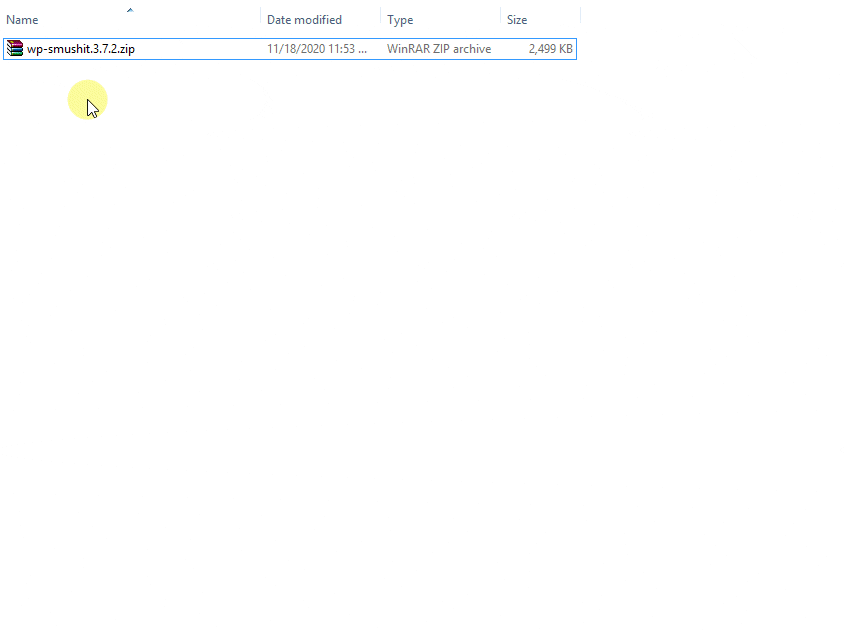
- Możesz uzyskać dostęp do swojego serwera za pośrednictwem menedżera FTP. Skontaktuj się z dostawcą usług hostingowych, aby uzyskać dane logowania FTP. Otwórz FTP na swoim komputerze i połącz się ze swoją witryną, używając danych logowania (nazwa użytkownika & hasło) dostarczonych przez dostawcę usług hostingowych. Po połączeniu, przejdź do folderu „/wp-content/plugins/” na swojej stronie.
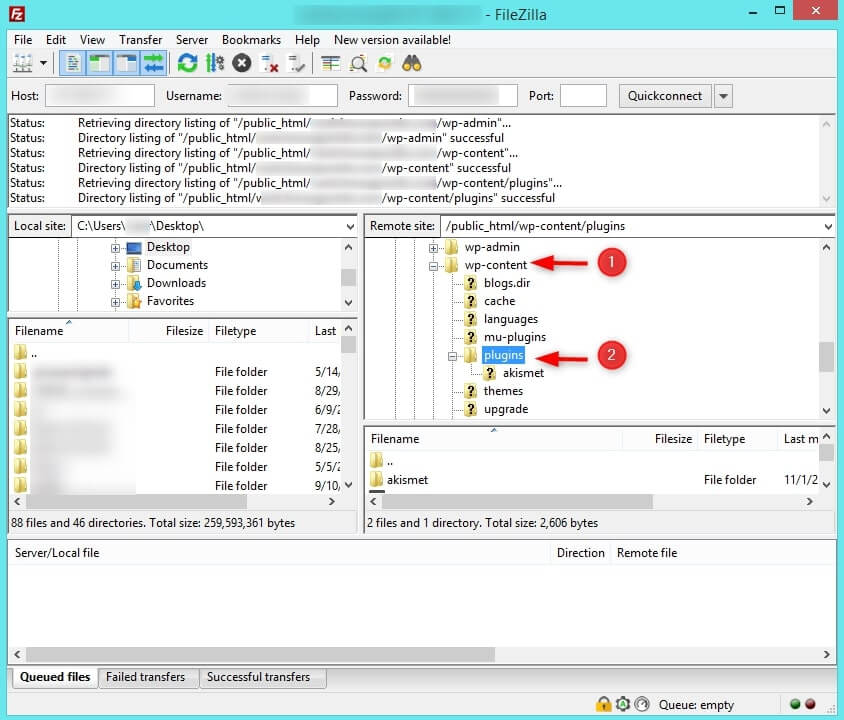
- Następnie prześlij wyodrębniony folder wtyczki do folderu „/wp-content/plugins/” na swoim serwerze. Po przesłaniu folderu wtyczki na serwer, wtyczka zostanie pomyślnie zainstalowana w Twojej witrynie WordPress. Przejdź do „Wtyczki” w swoim obszarze administracyjnym WordPress (pulpit nawigacyjny) i zlokalizuj zainstalowaną wtyczkę na liście.
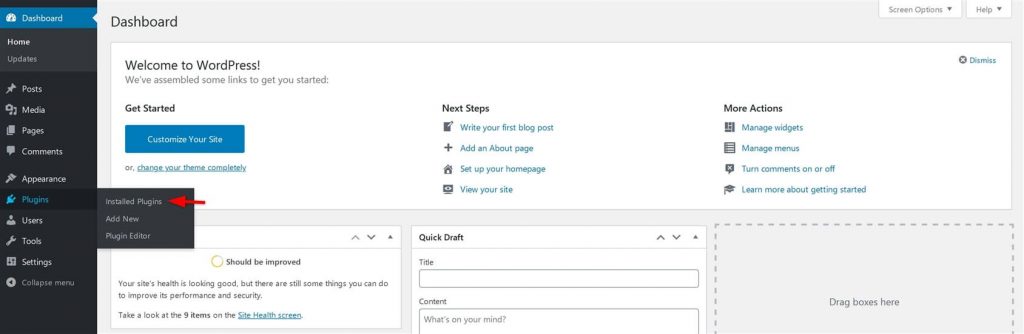
- Kliknij na przycisk „Aktywuj” poniżej wtyczki. Twoja wtyczka jest gotowa do użycia. Skonfiguruj ustawienia zgodnie ze swoimi konkretnymi potrzebami.
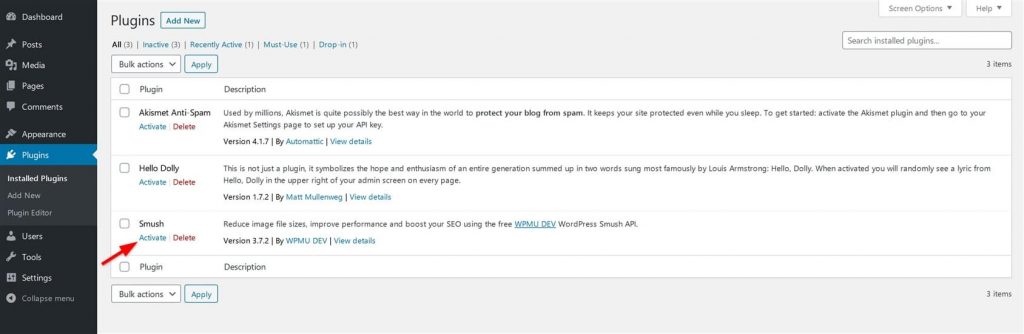
Tak użytkownik WordPressa może zainstalować wtyczkę ręcznie za pomocą FTP.
Podsumowanie
W tym poradniku opisaliśmy szczegółowo trzy metody instalacji wtyczek do WordPressa. Jest to podobne do instalacji motywów w WordPressie, poprzez wykorzystanie trzech różnych metod. Bez wątpienia wtyczki poprawiają funkcjonalność strony internetowej WordPress. Możesz dodać nieograniczone funkcje do swojej witryny za pomocą zaledwie kilku kliknięć. Jak właściciel witryny może oprzeć się przy użyciu wtyczek, aby zwiększyć funkcjonalność swojej witryny, gdy wiedzą, jak je zainstalować. Idź naprzód i uczynić swoją witrynę WordPress niesamowite.